C/C++ Tutorial: Hallo Welt
Dieses Tutorial hilft Ihnen, mit C/C++ zu beginnen. Es erklärt, was Sie benötigen, um Ihr erstes C/C++-Programm zu schreiben. Es beginnt mit den Grundlagen: Sie lernen, wo Sie die benötigten Tools finden und herunterladen können, wie Sie diese Tools installieren und es führt Sie bis zum Erstellen und Ausführen Ihres Codes. Wenn Sie noch nie ein C/C++-Programm geschrieben haben, ist dies der richtige Ort, um zu beginnen. Wir haben diesen Artikel erstellt, damit Sie mit C/C++ beginnen und zu unseren SMS-Beispielen übergehen können. Wenn Sie bereits mit C/C++ vertraut sind, können Sie direkt zu einem der folgenden SMS-Projekte springen.
C/C++ SMS-Beispiele:
C/Cpp SMS mit der HTTP-REST-API senden (Codebeispiel)
C/Cpp mehrere SMS mit der HTTP-REST-API senden (Codebeispiel)
C/Cpp SMS mit der HTTP-REST-API planen (Codebeispiel)
C/Cpp SMS mit der HTTP-REST-API empfangen (Codebeispiel)
C/Cpp SMS mit der HTTP-REST-API löschen (Codebeispiel)
Laden Sie die neueste C/C++ SMS-API-Bibliothek von Github herunter
Was ist C/C++
C/C++ ist eine Programmiersprache. Sie ähnelt einer natürlichen Sprache wie Englisch. Sie wird verwendet, um mit einem Computer zu kommunizieren. Der Hauptunterschied zwischen einer natürlichen Sprache und einer Programmiersprache besteht darin, dass Programmiersprachen eine strengere Struktur haben, um dem Computer das Verständnis zu erleichtern.
Was ist Visual Studio
Visual Studio ist ein Tool zum Schreiben eines C/C++-Programms. Visual Studio ermöglicht es Ihnen, Text in der C/C++-Sprache einzugeben, und es ermöglicht Ihnen, dem Computer zu sagen, den Text zu lesen und die Anweisungen auszuführen. Wir verwenden den Begriff "Ausführen", um dem Computer zu sagen, dass er die Anweisungen ausführen soll.
Was ist ein C/C++ Hallo-Welt-Programm
Das C/C++ Hallo-Welt-Programm ist das einfachste Programm, das Sie schreiben können. Es gibt einfach den Satz "Hallo Welt" auf dem Bildschirm aus. Das Hallo-Welt-Programm ist das erste Programm, das Entwickler in jeder Programmiersprache schreiben.
Wie Sie Ihr erstes Programm in C / C++ schreiben
Um Ihr erstes Programm in C / C++ zu schreiben:
- Überprüfen Sie die Voraussetzungen
- Richten Sie Visual Studio ein
- Erstellen Sie ein neues Projekt in Visual Studio
- Wählen Sie C++-Konsolenanwendung
- Benennen Sie Ihr Projekt
- Schreiben Sie das Hallo-Welt-Programm in C / C++
- Führen Sie Ihr C / C++ Hallo-Welt-Programm aus
- Überprüfen Sie die Ausgabe
Voraussetzungen
Hier ist, was Sie benötigen, um zu beginnen. Um Ihr erstes Computerprogramm in C/C++ zu schreiben, benötigen Sie einen Windows-Computer, die Visual Studio-Programmierumgebung und den unten angegebenen Beispielcode.
- Windows 10-Computer
- Microsoft Visual Studio Community Edition
- Ozeki Hallo-Welt-Beispielprojekt
Visual Studio herunterladen
Microsoft Visual Studio Community EditionIn diesem Video-Tutorial erfahren Sie, wie Sie das Visual Studio Community Edition-Installationsprogramm herunterladen. Sie können das Installationsprogramm von der folgenden URL herunterladen: https://visualstudio.microsoft.com/downloads/. Auf dieser Seite sehen Sie verschiedene Versionen von Visual Studio, die zum Download verfügbar sind. Befolgen Sie die Anweisungen in diesem kurzen Video, um das Installationsprogramm auf Ihren Computer herunterzuladen.
Visual Studio installieren
Um Ihr erstes C/C++-Programm zu schreiben, müssen Sie Visual Studio installieren. Das folgende Video zeigt Ihnen, wie diese Installation durchgeführt werden kann. Dieses Video enthält eine speziell konfigurierte Installation von Microsoft Visual Studio Community Edition. Es enthält alle Einstellungen und Schritte, damit Sie erfolgreich eine C/C++-Programmierumgebung einrichten können.
Ihr erstes Visual Studio-Projekt erstellen
Dieses kurze Video-Tutorial zeigt Ihnen, wie Sie ein C/C++-Projekt mit Visual Studio erstellen. Sie lernen, wie Sie die richtige Sprache (C/C++) sowie den Projekttyp auswählen. Sie erfahren auch, wie Sie einen Pfad, einen Namen und ein Zielframework für Ihr neu erstelltes Projekt auswählen. Sobald Sie alle notwendigen Einstellungen vorgenommen haben, wird die C/C++-Programmierumgebung in Visual Studio gestartet.
Ein neues Projekt in Visual Studio erstellen
Öffnen Sie zunächst Visual Studio, das Sie gerade installiert haben. Sie werden dann von einem Begrüßungsbildschirm begrüßt. Dieser Bildschirm ermöglicht es Ihnen, ein neues Projekt zu erstellen oder frühere zu öffnen. Klicken Sie unter der Spalte "Erste Schritte" rechts auf Neues Projekt erstellen (Abbildung 1). Sie werden dann zur nächsten Seite weitergeleitet, auf der Sie die Einstellungen Ihres Projekts konfigurieren können.
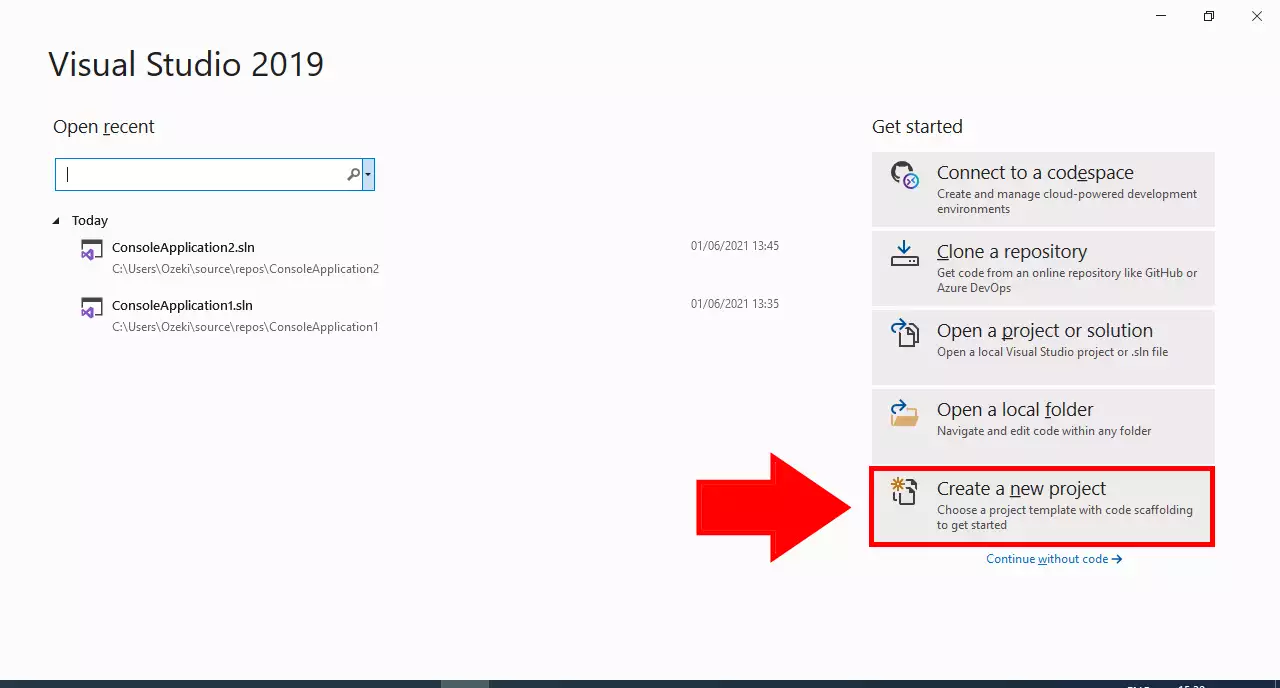
Wählen Sie C++-Konsolenanwendung
Um eine C++-Konsolenanwendung zu erstellen, müssen Sie zunächst "cpp" in die Suchleiste oben eingeben. Die Ergebnisse zeigen Konsolen-App als eine der Optionen an (Abbildung 2). Wählen Sie diese Option durch Anklicken aus. Klicken Sie auf Weiter, nachdem Sie sie ausgewählt haben, um fortzufahren. Dies führt Sie zu einer weiteren Seite, auf der Sie Ihr Projekt benennen können.
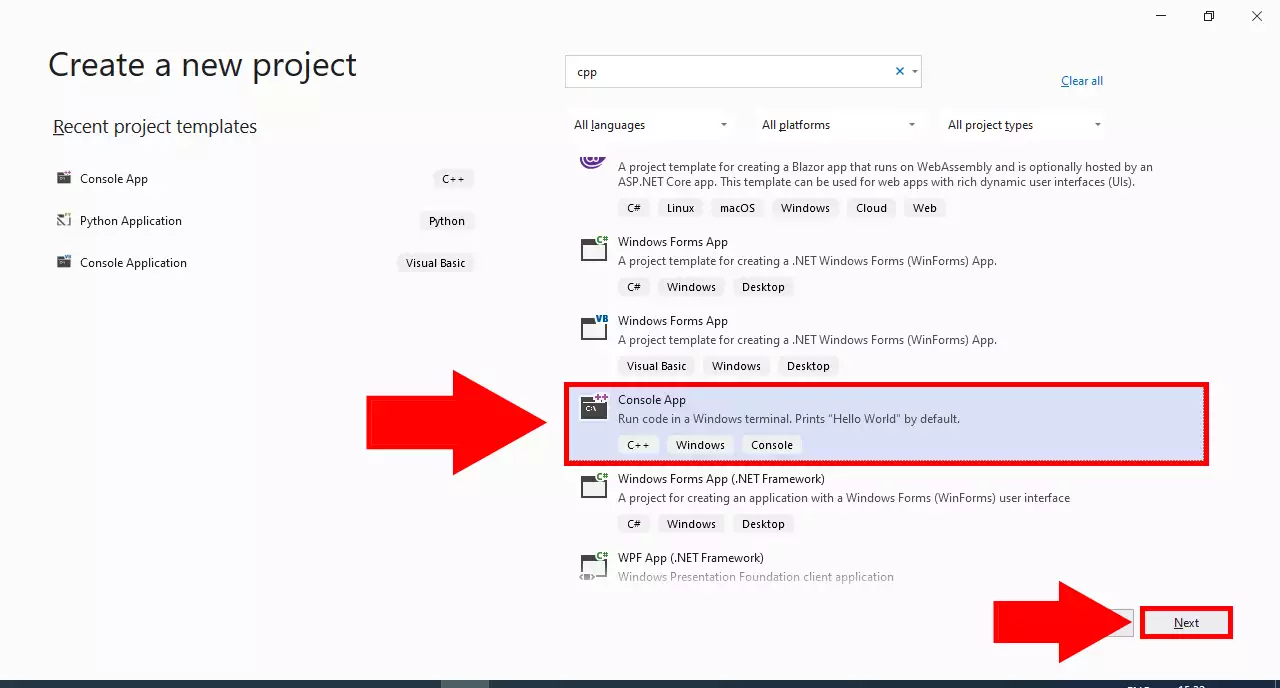
Benennen Sie Ihr Projekt
Nachdem Sie Ihr Projekt als Konsolen-App festgelegt haben, werden Sie aufgefordert, ihm einen Namen zu geben. Unter dem Text "Projektname" finden Sie ein Textfeld (Abbildung 3). Geben Sie Ihren gewünschten Namen in dieses Textfeld ein, um Ihr Projekt zu benennen. Klicken Sie auf die Schaltfläche Erstellen unten rechts, wenn Sie fertig sind, um Ihr Projekt zu erstellen.
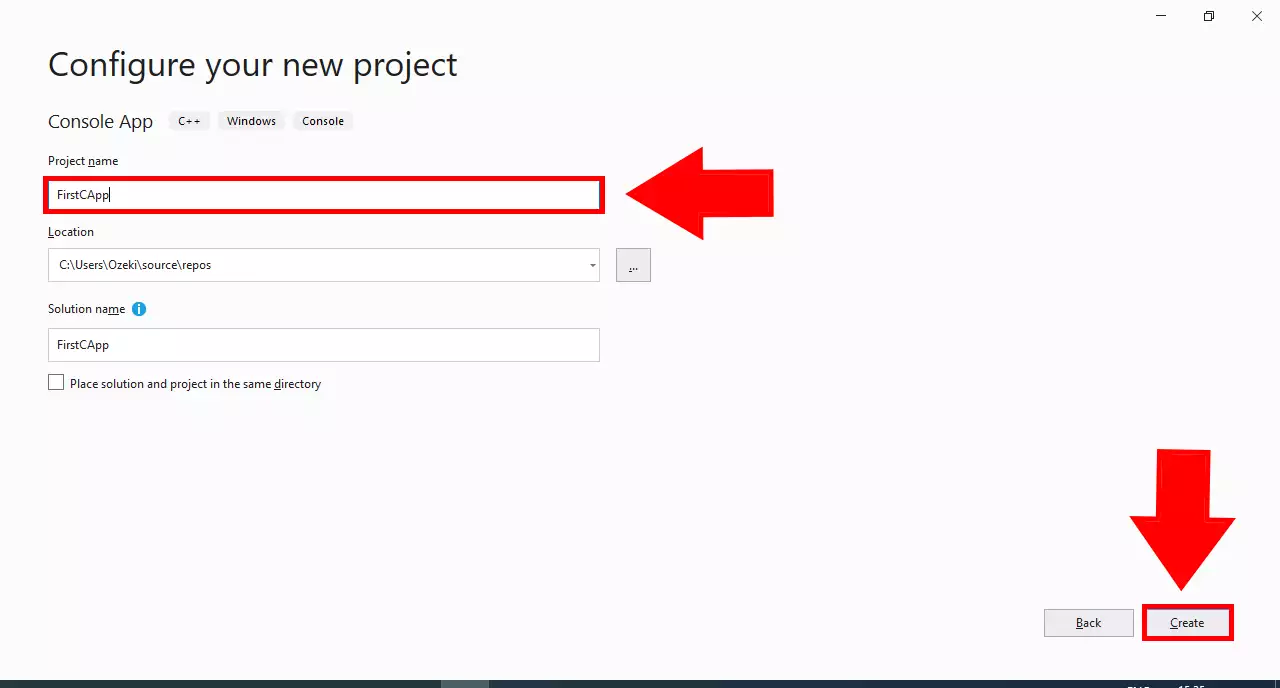
Schreiben Sie Ihr 'Hello World'-Programm in C/C++
Das erste Programm, das Sie in jeder Programmiersprache schreiben, ist das 'Hello World'- Programm. Das einzige Ziel dieses Programms ist es, den Begriff 'Hello World' auf den Bildschirm auszugeben. In diesem Beispiel besteht das Programm aus zwei Codezeilen: Die erste Zeile: std::cout << ""; gibt den Text aus.
#include <iostream>
int main()
{
std::cout << "Hello World!\n";
}
Geben Sie den Code ein
In diesem Video geben wir den "Hello World!"-Code ein, indem wir ihn in den Texteditor von Visual Studio eingeben.
Führen Sie das C/C++ 'Hello World'-Programm aus
Um das Hello World-Programm auszuführen, müssen Sie auf die grüne Start-Schaltfläche in der Visual Studio-Symbolleiste klicken. Sie können auch die F5-Taste verwenden, um Ihr Programm auszuführen. Beachten Sie, dass beim Drücken von F5 Visual Studio zunächst Ihre neu geschriebene Datei speichert, dann zu ausführbarem Code kompiliert und schließlich auf Ihrem Computer ausführt.
Führen Sie das Programm aus
Sie können Ihr neu geschriebenes C/C++-Programm mit Visual Studio ausführen. Suchen Sie die Schaltfläche Lokaler Windows-Debugger mit einem grünen Pfeil daneben in der Symbolleiste oben (Abbildung 4). Klicken Sie auf diese Schaltfläche, um Ihren Code auszuführen. Dadurch wird die Visual Studio-Debug-Konsole geöffnet, in der Sie die Ergebnisse Ihres Programms sehen können.
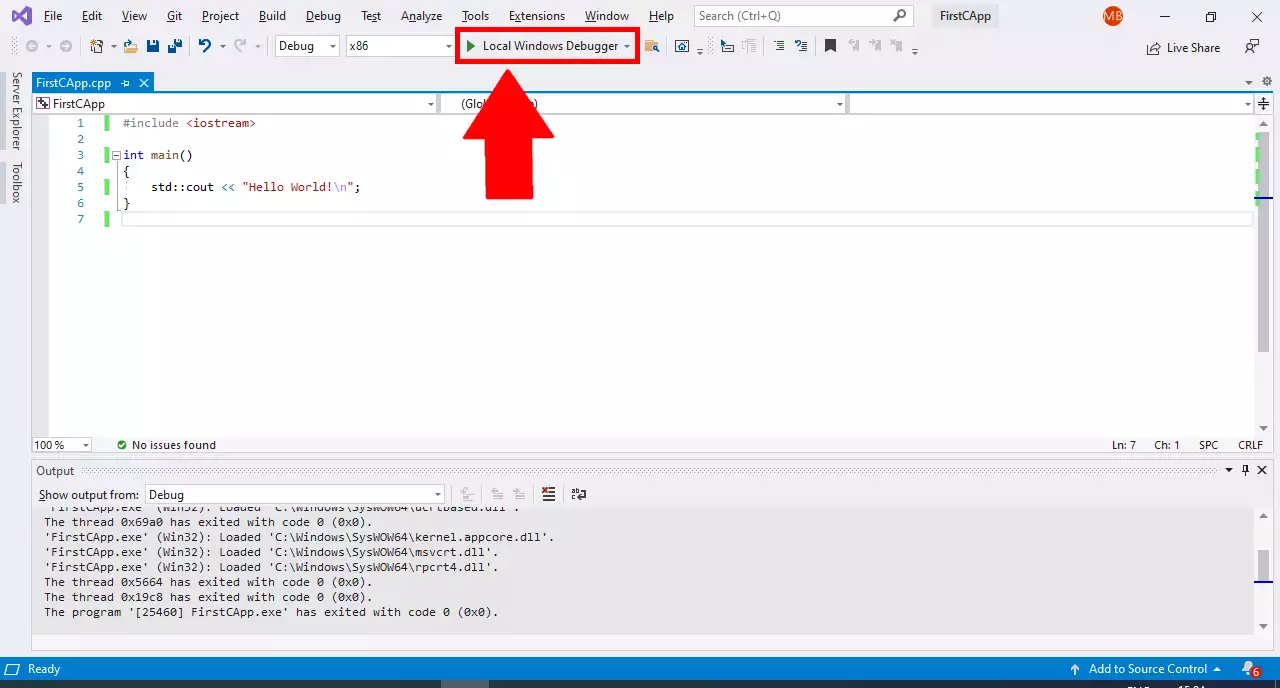
Hello World!
Nachdem Sie Ihren Code erfolgreich ausgeführt haben, erscheint die Visual Studio-Debug-Konsole in einem neuen Fenster. In der Debug-Konsole sehen Sie die Nachricht "Hello World" angezeigt (Abbildung 5). Drücken Sie eine beliebige Taste auf Ihrer Tastatur, um diese Konsole zu schließen.
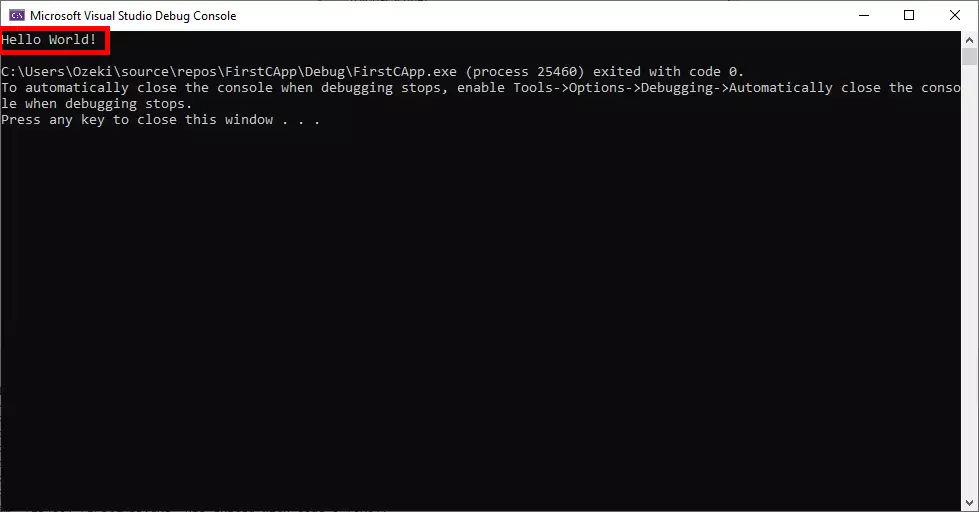
Was passiert, wenn ich einen Fehler in C/C++ mache
Wenn Sie einen Fehler machen, wenn Sie Ihre Anweisungen in C/C++ schreiben, erhalten Sie einen Syntaxfehler. Der Computer markiert die fehlerhafte Zeile in rot und teilt Ihnen mit, warum er die Anweisungen nicht verstanden hat. Um den Fehler zu beheben, müssen Sie zum Texteditor zurückkehren und das Programm ändern. Programme sagen, sie "beheben den Fehler", wenn sie Fehler korrigieren.
Was ist ein Syntaxfehler in C/C++?
Syntaxfehler bedeutet "Ich verstehe nicht". Wenn Sie mit jemandem auf Englisch sprechen und er nicht versteht, was Sie sagen, wird er mit "Ich verstehe nicht" antworten. Wenn Sie mit einem Computer in C/C++ sprechen und der Computer nicht versteht, was Sie sagen, wird er mit "Syntaxfehler" antworten.
Im folgenden Code werden wir absichtlich einen Fehler erzeugen, indem wir kein Semikolon nach der Hello World-Zeile setzen. Sie werden sehen, wie der Computer reagiert, wie wir den Fehler beheben und wie wir das Computerprogramm erfolgreich ausführen.
Wie geht man mit einem Syntaxfehler in C/C++ um?
Im folgenden Code werden wir absichtlich einen Syntaxfehler erzeugen, indem wir kein Semikolon nach der Hello World-Zeile setzen. Sie werden sehen, wie der Computer reagiert, wie wir den Fehler beheben und wie wir das Computerprogramm erfolgreich ausführen.
Fehler in Visual Studio
Dieses Video zeigt, was passiert, wenn Sie einen Fehler in Ihrem Code machen. Eine ungültige Syntax führt immer zu einem Syntaxfehler. Ihr Code wird nicht ausgeführt. Hier sehen wir, dass die "Hello World!"-Nachricht nicht angezeigt wird. Stattdessen erscheint eine Fehlermeldung in der Ausgabe.
Fehler
Wenn ein Fehler in Ihrem Programm während der Ausführung auftritt, wird eine Fehlermeldung in der Ausgabe angezeigt (Abbildung 6). Diese Meldung enthält Informationen darüber, warum der Fehler aufgetreten ist und was ihn verursacht hat. Auf diese Weise kann der Entwickler Fehler leichter erkennen und beheben. In diesem Fall handelt es sich um einen Syntaxfehler. Die Fehlermeldung teilt Ihnen mit, dass ein Semikolon (;) fehlt.
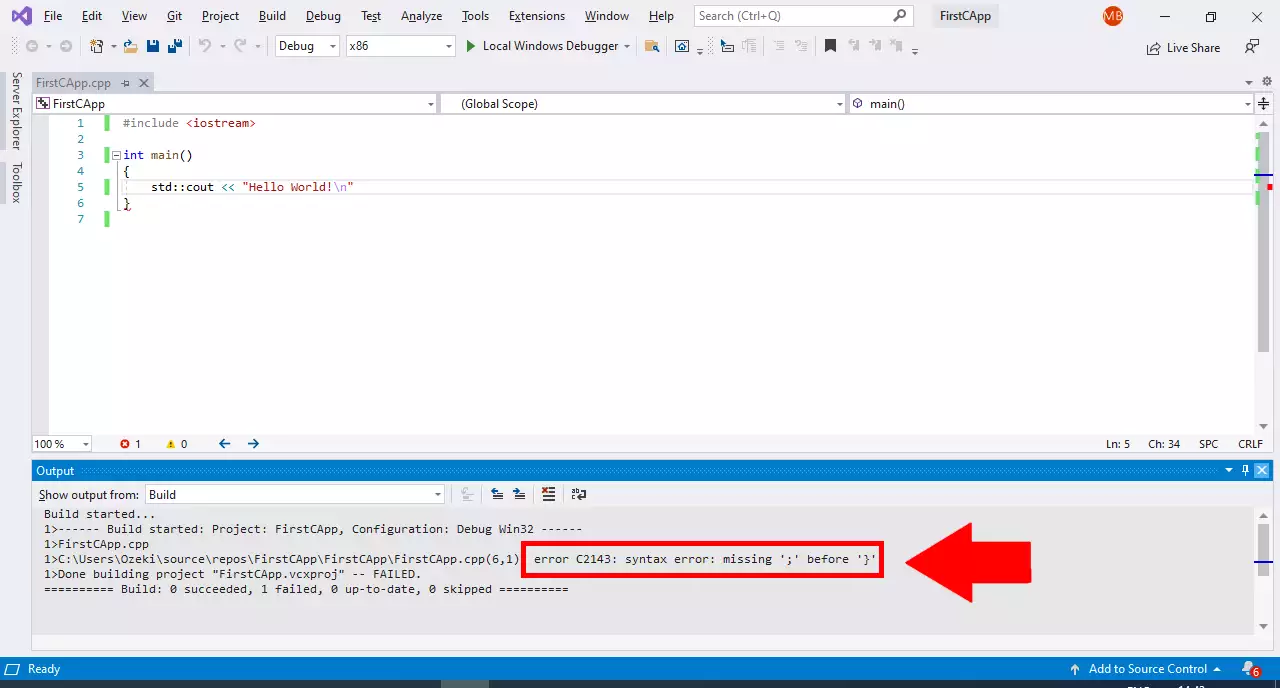
Zusammenfassung
Der Grund für die Existenz dieses Dokuments ist es, Ihnen zu zeigen, wie Sie die Tools für die Programmierung in C/C++ installieren, und es führt Sie bis zum Erstellen und Ausführen eines Hello-World-Codes. Diese Anleitung wurde erstellt, um Ihnen die Grundlagen von C/C++ vorzustellen und Sie darauf vorzubereiten, unsere C/C++-SMS-Beispiele zu verstehen und zu nutzen. Die Verwendung der Ozeki C/C++-SMS-Lösungen ist vorteilhaft, da sie mit dem vollständigen Quellcode geliefert werden und Sie sie ohne Einschränkungen nutzen und modifizieren können.
Gehen Sie zum nächsten Artikel auf der Ozeki-Website und erfahren Sie mehr über C/C++-Lösungen. Sehen Sie sich das Tutorial an zum Versenden von SMS mit C/C++.
Laden Sie jetzt das Ozeki SMS Gateway herunter und richten Sie das System ein!
